 Salah satu bagian utama dalam membuat program aplikasi yang sangat penting adalah membuat dan menampilkan atau mencetak laporan dari data yang telah kita input sebelumnya. Dalam artikel ini saya akan memberikan contoh sederhana koding program dengan VB6 yang menampilkan laporan (Reports) yang dibuat dengan Crystal Reports (versi 8.5).
Salah satu bagian utama dalam membuat program aplikasi yang sangat penting adalah membuat dan menampilkan atau mencetak laporan dari data yang telah kita input sebelumnya. Dalam artikel ini saya akan memberikan contoh sederhana koding program dengan VB6 yang menampilkan laporan (Reports) yang dibuat dengan Crystal Reports (versi 8.5).
Pada contoh berikut saya akan memberikan cara manampilkan data yang berkaitan dengan contoh program sebelumnya, yaitu program input master barang pada artikel yang berjudul "Program Koneksi Database SQL Server dengan SQLOLEDB". Berikut penjelasan tentang langkah-langkah yang dilakukan seperti dijelaskan berikut ini.
Membuat File Laporan dengan Crystal Reports
Lakukan langkah-langkah berikut ini:- Jalankan program Crystal Reports.
- Buat file baru New, dan pilih As a Blank Report
- Pilih data explorer jenis ODBC, lalu pilih alamat data source dari SQL Server, pada contoh tersebut diplih alamat IP Local (127.0.0.1), seperti contoh gambar berikut:

- Kemudian Login ID dan Password, lalu tekan tombol OK
- Selanjutnya pilih Tabel yang yang ditampilkan datanya, seperti contoh berikut ini:

- Setelah tertampil desain dari laporan (Crystal Reports), masukkan field-field yang akan dimunculkan dalam laporan dengan Drag & Drop field dengan cara memilih menu
Insert - Field Object..., seperti dalam gambar berikut ini: 
- Setelah disain selesai, selanjutnya simpan file laporan tersebut di folder dimana project koding program dibuat.
Koding Program
Untuk menampilkan dan mencetak file laporan (Crystal Reports) pada VB6, lakukan langkah-langkah berikut ini:- Aktifkan komponen Crystal Report Control, dengan menggunakan menu Project - Components..., seperti gambar dibawah ini:
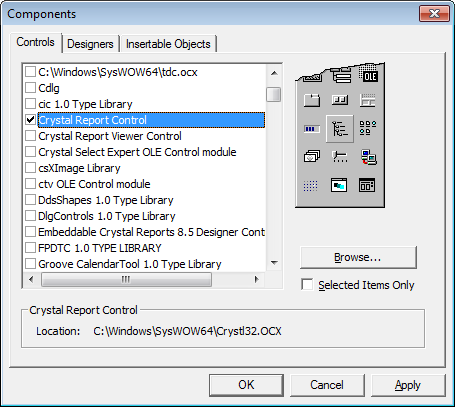
- Buat dua buah komponen Command Button dengan nama cmdPreview (untuk menampilkan laporan ke layar) dan cmdPrint (untuk mencetak laporan ke printer), dan tambah koding program seperti VB6 Code berikut ini:
Private Sub cmdPreview_Click()
rptMasterBarang.ReportFileName = App.Path + "\LaporanMasterBarang.Rpt"
rptMasterBarang.Destination = crptToWindow
rptMasterBarang.WindowState = crptMaximized
rptMasterBarang.PrintReport
End Sub
Private Sub cmdPrint_Click()
rptMasterBarang.ReportFileName = App.Path + "\LaporanMasterBarang.Rpt"
rptMasterBarang.Destination = crptToPrinter
rptMasterBarang.WindowState = crptMaximized
rptMasterBarang.PrintReport
End Sub
Demikian contoh program menampilkan dan mencetak laporan dengan Crystal Reports pada VB6 dan untuk lebih jelasnya anda bisa download contoh program tersebut Menampilkan Laporan dengan Crystal Reports pada VB6 disini. Semoga artikel ini bermanfaat.
Daftarkan email anda disini untuk berlangganan artikel kodiing


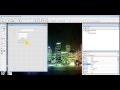
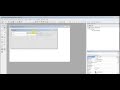
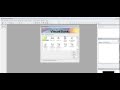
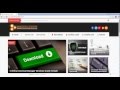
ConversionConversion EmoticonEmoticon